Kuvien korjaaminen Twitterissä ei lataudu
Sekalaista / / November 28, 2021
Twitter on yksi maailman vanhimmista ja suosituimmista sosiaalisen median alustoista. Omien näkemysten ilmaisemisella rajoitetun 280 merkin sisällä (aikaisemmin 140) on ainutlaatuinen, viehättävä viehätys. Twitter esitteli uuden viestintätavan, ja ihmiset rakastivat sitä ehdottomasti. Alusta on ruumiillistuma konseptista "Pidä se lyhyt ja yksinkertainen".
Kuitenkin, Viserrys on kehittynyt paljon vuosien varrella. Se ei ole enää pelkkää tekstiä sisältävä alusta tai sovellus. Itse asiassa se on nyt erikoistunut meemeihin, kuviin ja videoihin. Sitä yleisö vaatii, ja sitä Twitter palvelee nyt. Valitettavasti viime aikoina Android-käyttäjillä on ongelmia Twitterin käytön aikana. Kuvat ja mediatiedostot vievät liian kauan tai eivät lataudu ollenkaan. Tämä on huolestuttava asia, ja siihen on puututtava välittömästi, ja juuri sitä aiomme tehdä tässä artikkelissa.
Sisällys
- Miksi kuvat ovat Twitterissä, eivät lataudu?
- Kuinka korjata ongelma, jossa kuvat eivät lataudu Twitterissä
- Menetelmä 1. Päivitä sovellus
- Menetelmä 2. Tyhjennä Twitterin välimuisti ja tiedot
- Menetelmä 3. Tarkista sovelluksen käyttöoikeudet
- Menetelmä 4. Poista sovellus ja asenna se sitten uudelleen
- Menetelmä 5. Asenna vanha versio APK-tiedoston avulla
Miksi kuvat ovat Twitterissä, eivät lataudu?
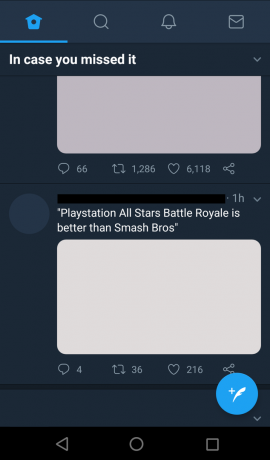
Ennen kuin siirrymme korjauksiin ja ratkaisuihin, meidän on ymmärrettävä, mikä on syy siihen, että kuvat eivät lataudu Twitterissä. Monet Android-käyttäjät ovat kohdanneet tämän ongelman jo jonkin aikaa. Valituksia ja tiedusteluja tulee kaikkialta maailmasta, ja Twitterin käyttäjät etsivät epätoivoisesti vastausta.
Yksi tärkeimmistä syistä tämän viiveen takana on Twitterin palvelimien liiallinen kuormitus. Twitterin päivittäisten aktiivisten käyttäjien määrä on kasvanut merkittävästi. Tämä johtuu pääasiassa siitä, että ihmiset ovat alkaneet käyttää sosiaalista mediaa selviytyäkseen erosta ja eristäytymisestä tämän maailmanlaajuisen pandemian aikana. Kaikki ovat olleet rajoittuneita koteihinsa, ja sosiaalinen vuorovaikutus on lähes olematonta. Tässä skenaariossa sosiaalisen median sivustot, kuten Twitter, ovat tulleet keinoksi päästä yli matkustamokuumeesta.
Twitterin palvelimet eivät kuitenkaan olleet varautuneet aktiivisten käyttäjien määrän äkilliseen kasvuun. Sen palvelimet ovat ylikuormitettuja, joten asioiden, erityisesti kuvien ja mediatiedostojen, lataaminen vie aikaa. Samanlaisia ongelmia ei kohtaa vain Twitter, vaan kaikki suositut verkkosivustot ja sosiaalisen median sovellukset. Käyttäjien määrän äkillisen kasvun vuoksi näiden suosittujen verkkosivustojen liikenne ruuhkautuu ja hidastaa sovellusta tai verkkosivustoa.
Kuinka korjata ongelma, jossa kuvat eivät lataudu Twitterissä
Koska lähes jokainen Android-käyttäjä käyttää Twitter-sovellusta syötteensä käyttämiseen, tweettien tekemiseen, meemien lähettämiseen jne., luettelemme joitain yksinkertaisia korjauksia Twitter-sovellukseen. Nämä ovat yksinkertaisia asioita, joita voit tehdä parantaaksesi sovelluksen suorituskykyä ja korjataksesi Twitter-valokuvien latautumatta jättämisen:
Menetelmä 1. Päivitä sovellus
Ensimmäinen ratkaisu jokaiseen sovellukseen liittyvään ongelmaan on päivittää sovellus. Tämä johtuu siitä, että sovelluspäivitys sisältää virheenkorjauksia ja optimoi sovelluksen käyttöliittymän ja suorituskyvyn. Se esittelee myös uusia ja jännittäviä ominaisuuksia. Koska Twitterin ongelma johtuu pääasiassa palvelimen liiallisesta kuormituksesta, sovelluspäivitys optimoidulla suorituskykyä lisäävällä algoritmilla voi tehdä siitä reagoivamman. Se voi lyhentää huomattavasti aikaa, joka kuluu kuvien lataamiseen sovellukseen. Päivitä laitteesi Twitter noudattamalla alla olevia ohjeita.
1. Mene Pelikauppa.
2. Päällä vasemman käden puoli, löydät kolme vaakasuoraa viivaa. Napsauta niitä.

3. Napsauta nyt "Omat sovellukset ja pelit" vaihtoehto.

4. Hae Viserrys ja tarkista, onko odottavia päivityksiä.

5. Jos kyllä, napsauta päivittää -painiketta.
6. Kun sovellus on päivitetty, tarkista, pystytkö siihen Korjaa Twitterin kuvat, ei latausongelma.
Menetelmä 2. Tyhjennä Twitterin välimuisti ja tiedot
Toinen klassinen ratkaisu kaikkiin Android-sovelluksiin liittyviin ongelmiin on tyhjentää viallisen sovelluksen välimuisti ja tiedot. Jokainen sovellus luo välimuistitiedostoja lyhentääkseen näytön latausaikaa ja nopeuttaakseen sovelluksen avautumista. Ajan myötä välimuistitiedostojen määrä kasvaa jatkuvasti. Erityisesti sosiaalisen median sovellukset, kuten Twitter ja Facebook, luovat paljon dataa ja välimuistitiedostoja. Nämä välimuistitiedostot kasaantuvat ja usein vioittuvat ja aiheuttavat sovelluksen toimintahäiriön.
Se voi myös johtaa siihen, että sovellus hidastuu, ja uusien kuvien lataaminen saattaa kestää kauemmin. Siksi vanhat välimuisti- ja datatiedostot tulee poistaa aika ajoin. Tämä parantaa merkittävästi sovelluksen suorituskykyä. Tällä ei ole negatiivista vaikutusta sovellukseen. Se yksinkertaisesti antaa tilaa uusille välimuistitiedostoille, jotka luodaan, kun vanhat on poistettu. Tyhjennä Twitterin välimuisti ja tiedot noudattamalla alla olevia ohjeita.
1. Siirry kohtaan asetukset puhelimessa ja napauta sitten Sovellukset vaihtoehto.


2. Etsi nyt Viserrys ja avaa se napauttamalla sitä sovelluksen asetukset.

3. Klikkaa Varastointi vaihtoehto.

4. Täältä löydät vaihtoehdon Tyhjennä välimuisti ja tyhjennä tiedot. Napsauta vastaavia painikkeita ja sovelluksen välimuistitiedostot poistetaan.

5. Yritä nyt käyttää Twitteriä uudelleen ja huomaa sen suorituskyvyn parantuneen.
Menetelmä 3. Tarkista sovelluksen käyttöoikeudet
Jotta Twitter toimisi oikein ja lataa kuvia ja mediasisältöä nopeasti, sinun on oltava yhteydessä nopeaan ja vakaaseen Internet-yhteyteen. Tämän lisäksi Twitterillä pitäisi olla pääsy sekä Wi-Fi- että mobiilidataan. Helpoin tapa varmistaa, että Twitter toimii oikein, on antaa sille kaikki sen tarvitsemat luvat. Seuraa alla annettuja ohjeita tarkistaaksesi ja myöntääksesi Twitterille kaikki sen luvat.
1. Ensinnäkin auki asetukset sitten laitteessasi napauta Sovellukset vaihtoehto.
2. Etsiä Twitter asennettujen sovellusten luettelossa ja napauta sitä avataksesi sovelluksen asetukset.

3. Napauta tässä Käyttöoikeudet vaihtoehto.
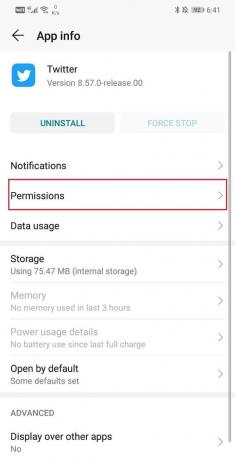
4. Varmista nyt, että vaihtokytkin jokaisen luvan vieressä vaatimus on käytössä.

Menetelmä 4. Poista sovellus ja asenna se sitten uudelleen
Jos mikään yllä olevista menetelmistä ei toimi, on luultavasti aika aloittaa alusta. Sovelluksen poistaminen ja asentaminen uudelleen voi auttaa ratkaisemaan monia ongelmia. Siksi seuraava kohta ratkaisuluettelossamme on poistaa sovellus laitteestasi ja asentaa se sitten uudelleen Play Kaupasta. Seuraa alla annettuja ohjeita nähdäksesi kuinka.
1. Sovelluksen poistaminen on melko yksinkertaista, napauta ja pidä kuvaketta painettuna, kunnes näyttöön tulee vaihtoehto Uninstall ponnahtaa esiin näytölläsi. Napauta sitä ja sovellus poistetaan.

2. OEM: stä ja sen käyttöliittymästä riippuen kuvakkeen pitkä painallus saattaa myös näyttää roskakorin näytöllä, jolloin sinun on vedettävä sovellus roskakoriin.
3. Kerran sovellus on poistettu, käynnistä laite uudelleen.
4. Sen jälkeen on aika asentaa Twitter uudelleen laitteellesi.
5. Avata Pelikauppa laitteellasi ja hae Viserrys.
6. Napauta nyt Asenna-painiketta, ja sovellus asennetaan laitteellesi.
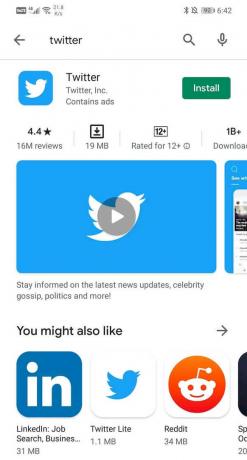
7. Avaa sen jälkeen sovellus ja kirjaudu sisään tunnuksillasi ja katso, pystytkö siihen korjata Twitter-kuvat eivät lataudu.
Menetelmä 5. Asenna vanha versio APK-tiedoston avulla
Jos aloit kokemaan tämän ongelman sovelluksen päivittämisen jälkeen, eikä mikään yllä olevista menetelmistä voinut korjata sitä, on todennäköisesti aika palata edelliseen vakaaseen versioon. Joskus bugi tai häiriö pääsee viimeisimpään päivitykseen ja johtaa erilaisiin toimintahäiriöihin. Voit joko odottaa uutta päivitystä virheenkorjauksilla tai peruuttaa päivityksen palataksesi edelliseen versioon, joka toimi oikein. Päivityksiä ei kuitenkaan voi poistaa. Ainoa tapa palata vanhaan versioon on käyttää APK-tiedostoa.
Tätä sovellusten asennusprosessia muista lähteistä kuin Play Kaupasta kutsutaan sivulataukseksi. Jotta voit asentaa sovelluksen käyttämällä sen APK-tiedostoa, sinun on otettava käyttöön Tuntemattomat lähteet -asetus. Jos esimerkiksi käytät Google Chromea ladataksesi APK-tiedoston vanhalle Twitter-versiolle, sinun on otettava käyttöön Tuntemattomat lähteet -asetus Chromelle ennen APK-tiedoston asentamista. Seuraa alla annettuja ohjeita nähdäksesi kuinka.
1. Ensinnäkin auki asetukset laitteellasi ja siirry kohtaan Sovellukset -osio.
2. Tässä, valitse Google Chrome sovellusluettelosta.

3. Nyt alla Lisäasetukset, löydät Tuntemattomat lähteet vaihtoehto. Klikkaa sitä.
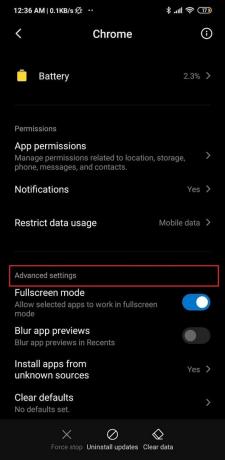
4. Kytke tässä kytkin päälle mahdollistaa sovellusten asennuksen ladattu Chrome-selaimella.
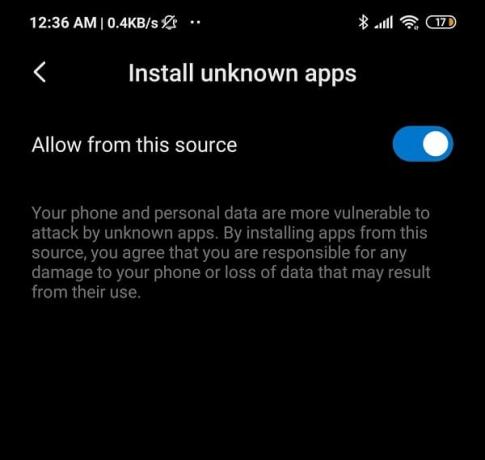
Kun asetus on otettu käyttöön, on aika ladata APK-tiedosto Twitterille ja asenna se. Alla on vaiheet sen tekemiseen.
1. Paras paikka ladata luotettavia, turvallisia ja vakaita APK-tiedostoja on APKMirror. Klikkaus tässä mennä heidän verkkosivuilleen.
2. Nyt etsi Twitteristä, ja löydät paljon APK-tiedostoja järjestettynä päivämäärän mukaiseen järjestykseen.
3. Selaa luetteloa ja valitse versio, joka on vähintään 2 kuukautta vanha.

4. Lataa APK-tiedosto ja asenna se sitten laitteellesi.
5. Avaa sovellus ja katso, jatkuuko ongelma vai ei.
Suositus:
- Korjaa Instagram, joka ei toimi Wi-Fi-yhteydessä
- Kuinka korjata Google Kuvat näyttää tyhjiä kuvia
- 10 parasta kunto- ja harjoitussovellusta Androidille (2020)
Toivomme, että näistä tiedoista oli sinulle apua ja pystyit siihen Korjaa Twitterin kuvat, ei latausongelma. Jos nykyinen sovellusversio ei toimi kunnolla, voit vaihtaa vanhempaan versioon. Jatka saman version käyttöä niin kauan kuin Twitter ei julkaise uutta päivitystä virheenkorjauksilla. Sen jälkeen voit poistaa sovelluksen ja asentaa Twitterin uudelleen Play Kaupasta, ja kaikki toimii hienosti. Sillä välin voit myös kirjoittaa Twitterin Asiakaspalvelu-osioon ja kertoa heille tästä ongelmasta. Tämä motivoi heitä työskentelemään nopeammin ja ratkaisemaan ongelman mahdollisimman pian.



